De flesta bilder som tas idag är tagna på smartphones. Kameran på en smartphone fångar mer än en bild när den tar ett foto. Kameran har tillgång till telefonens många sensorer, data och enhetskonfigurationer och mycket av denna information ingår när ett foto tas. Om du till exempel vill kontrollera om ett foto har tagits på en iPhone kan du normalt kolla genom att titta på bildens EXIF-data.
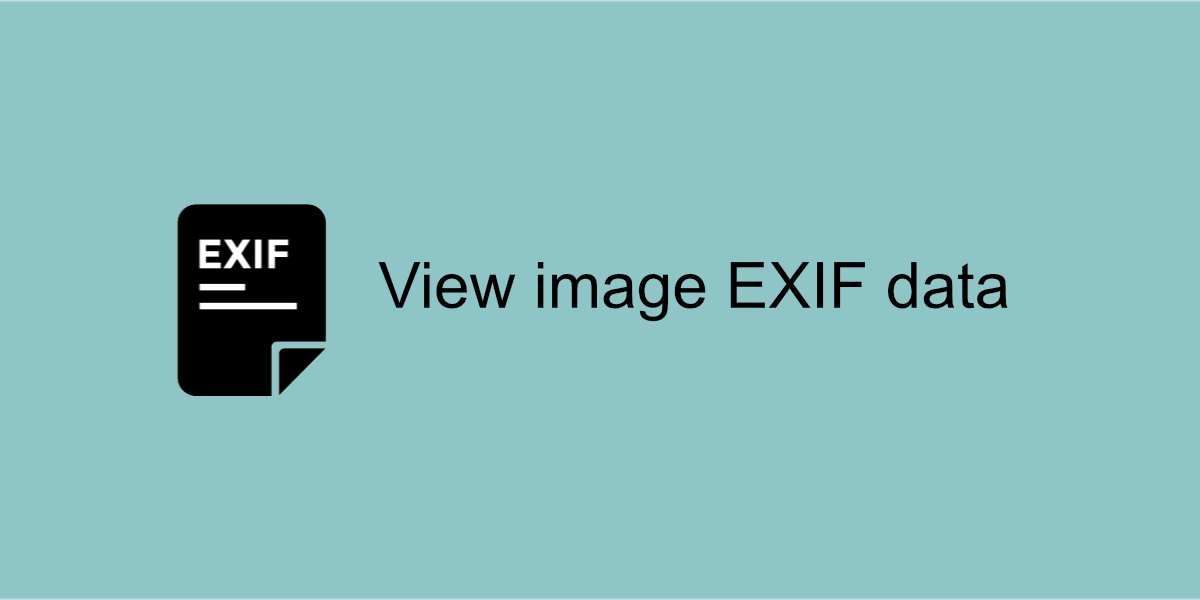
Innehållsförteckning
Bild EXIF-data
EXIF-data lagras av alla kameror, inte bara de på våra telefoner. Professionella kameror kommer att spara information om kamerainställningarna som användes för att ta ett foto, men telefonkameror har tillgång till mer information och därför lagrar de mer av den som EXIF-data. Till exempel kommer ett foto som tagits på en telefon sannolikt att innehålla longitud- och latitudkoordinater för den exakta platsen där bilden togs.
EXIF-data är ganska lätt att se om du vet hur man visar dem. Professionella fotohanteringsverktyg låter dig titta på allt som lagras medan grundläggande bildvisningsverktyg kanske bara visar en liten delmängd av informationen istället för allt.
Visa bild EXIF-data – Windows-filegenskaper
Filutforskaren i Windows låter användare se egenskaper för en fil. Detta är en grundläggande översikt och kanske inte visar all data som sparats för en bild. Det är ett snabbt sätt att visa EXIF-bilddata.
Öppna File Explorer.
Navigera till bilden du vill se EXIF-data för.
Högerklicka på bilden och välj Egenskaper från snabbmenyn.
Gå till fliken Detaljer för att se EXIF-data.
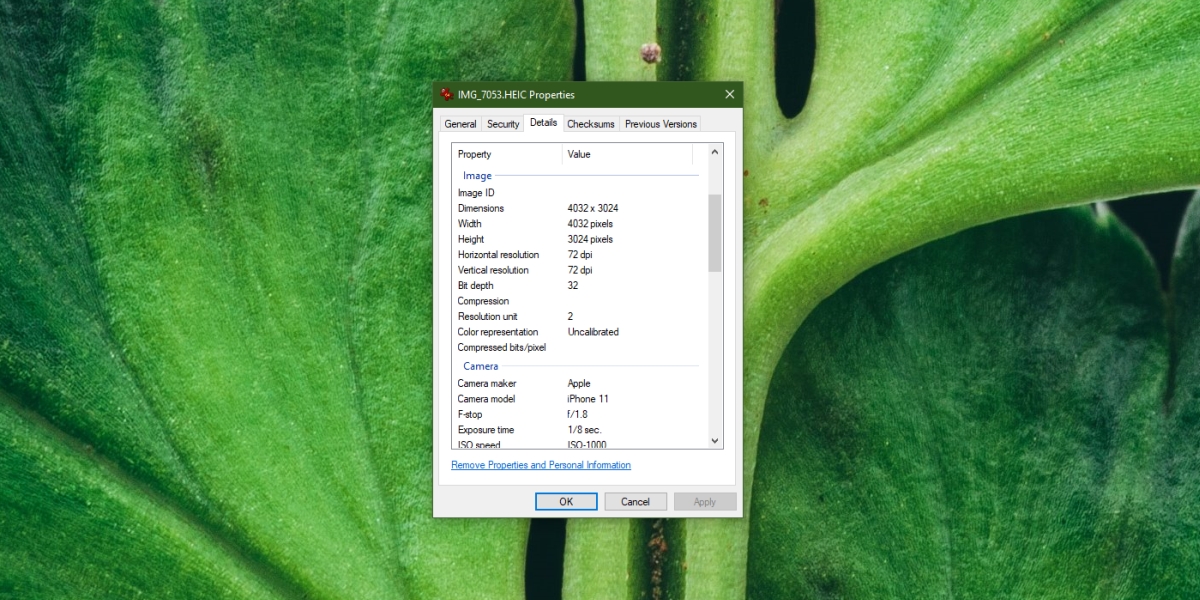
Visa bild EXIF-data – Windows IrfanView
Om du vill se varje bit av information som sparats i EXIF-data för en bild, behöver du en tredjepartsapp på Windows 10.
Ladda ner och installera IrfanView (det är gratis).
Öppna bilden i IrfanView.
Tryck på E-tangenten.
EXIF-data kommer att visas i ett nytt fönster.
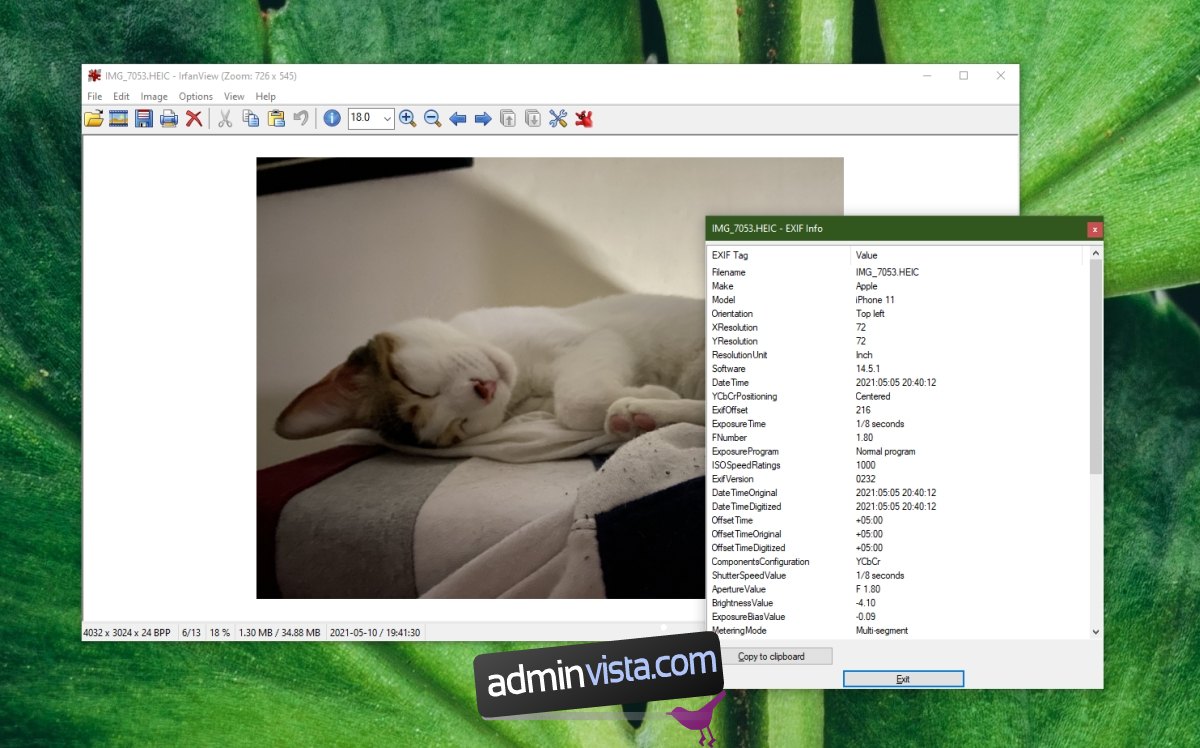
Visa bild EXIF-data – macOS Preview
macOS kommer med ett kraftfullt fotohanteringsverktyg men Finder själv kan visa grundläggande EXIF-data som åtföljer en bild.
Öppna Finder.
Navigera till bilden och öppna den i Förhandsgranska.
Gå till Verktyg>Visa inspektör.
Ett fönster öppnas med flera flikar som visar EXIF-data för bilden.
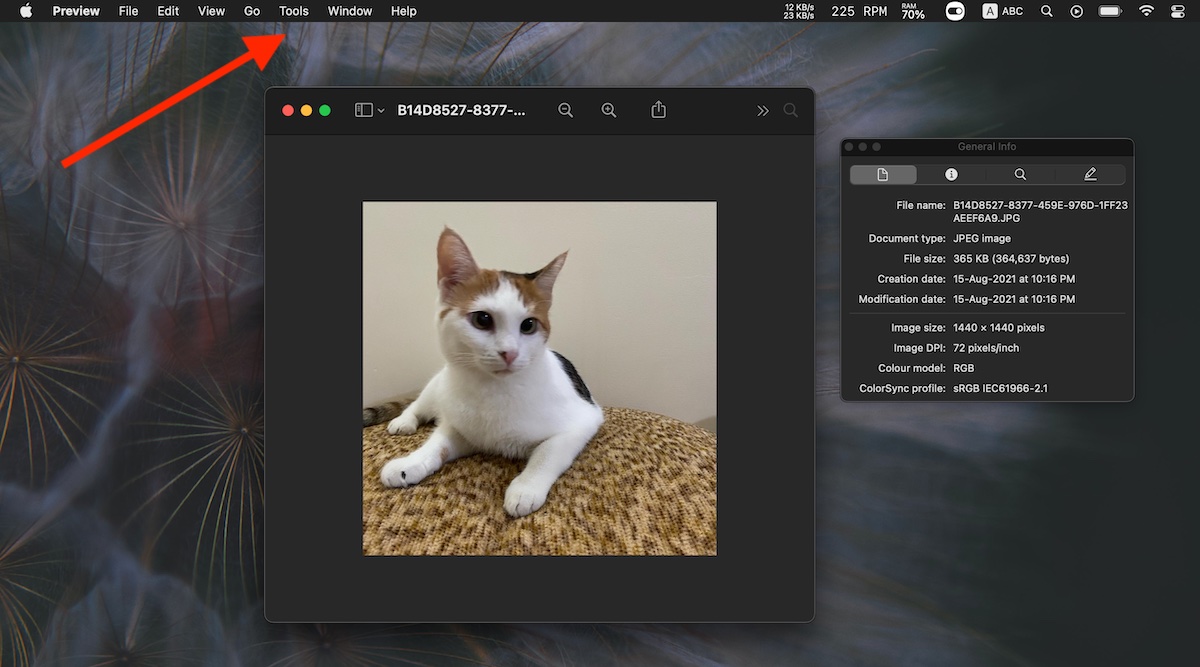
Kan EXIF-data raderas?
EXIF-data kan raderas. För att radera EXIF-data måste du installera en tredjepartsapp för jobbet. Det finns gott om gratisappar för både macOS och Windows som kan radera EXIF-data.
Ska du radera EXIF-data?
EXIF-data kan ofta vara en säkerhetsrisk, t.ex. om du laddar upp selfies online kan de innehålla platsdata. Bilden kan ge bort din hemadress eller platser som du ofta besöker. Det är normalt en bra idé att radera EXIF-data från personliga bilder som du planerar att ladda upp online. Att radera EXIF-data minskar inte kvaliteten på fotot.
Kan EXIF-data förfalskas?
EXIF-data kan förfalskas. Det finns massor av appar som kan redigera data och vem som helst kan ändra varje enskild informationsbit som lagras för en bild.
